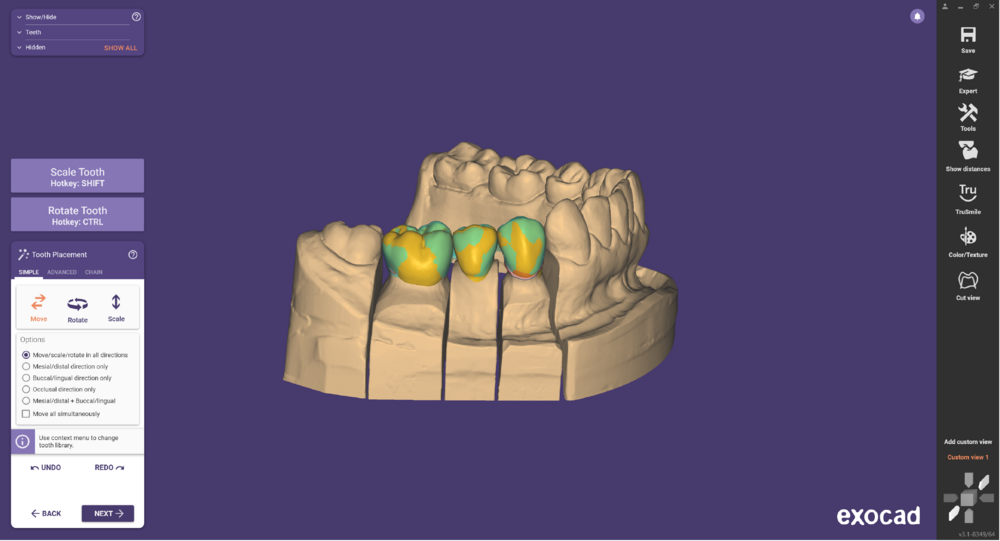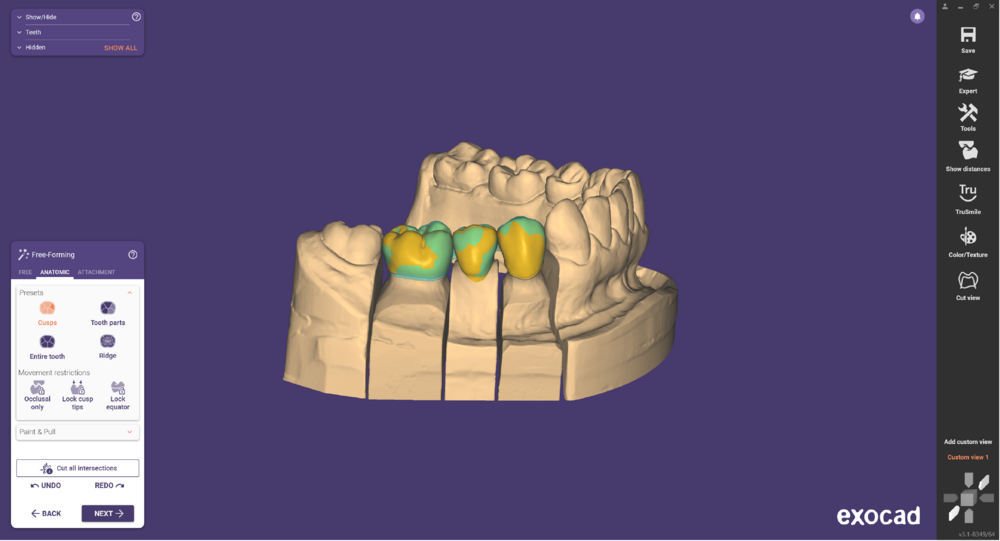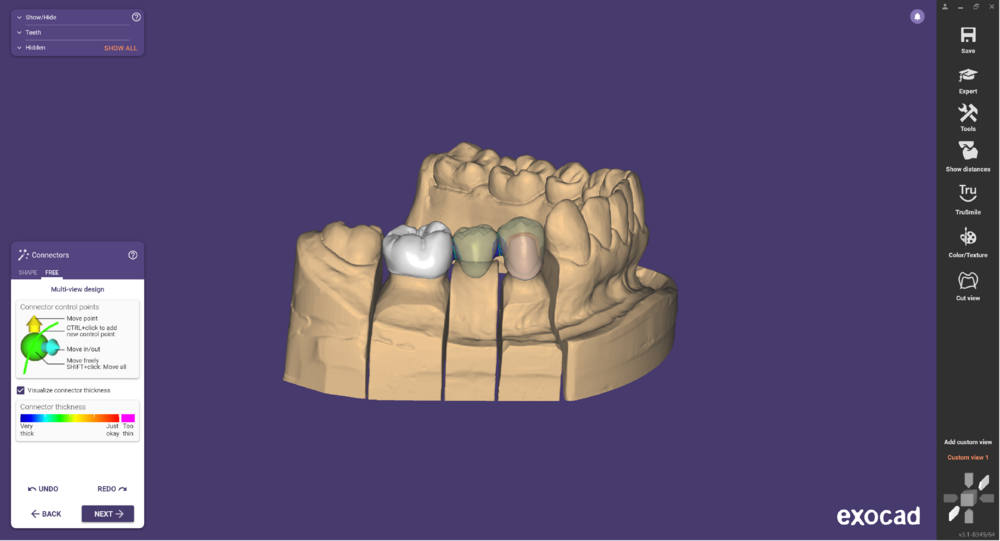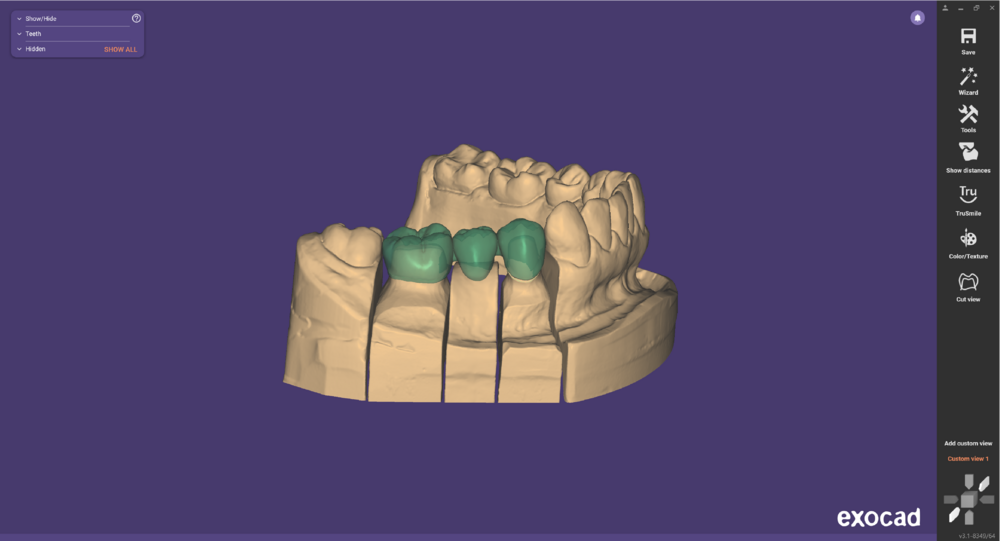Per copiare delle specifiche forme dei denti, sia da un provvisorio sia da una modellazione in cera, esistono due strumenti diversi:
- Lavorazione con provvisorio(situ)
- Lavorazione Waxup
Entrambi i metodi hanno dei vantaggi e degli svantaggi. Leggi oltre per comprenderne le differenze.
Indice
Lavorazione con provvisorio
- Impostando la presenza di una situazione separata(situ) sarà richiesta una scansione aggiuntiva con le forme dei denti
- La modellazione viene eseguita nella maniera classica posizionando le forme dei denti, adattandole e modellando i connettori.
- Le forme dei denti potranno essere "Adattate" al provvisorio scansionato.
Lavorazione Waxup
- Usando la lavorazione Waxup (copia digitale per fresatura) la parte finita sarà creata direttamente dai dati di scansione
- Non verranno caricati denti ne creati connettori, verrà solo copiato ciò che era presente nella scansione.
- Controlla la pagina "Requisiti della mesh per un Waxup" per informazioni sui requisiti per questa lavorazione.
Fasi del lavoro con provvisorio
Nel Modulo DentalDB mentre si sceglie il tipo di ricostruzione (Cappetta anatomica, Cappetta ridotta, etc..) bisogna mettere "Si" accanto alla richiesta "Situazione separata". Controlla la pagina "Definire il lavoro per un singolo dente" per altri dettagli. Lo scanner richiederà una scansione aggiuntiva.
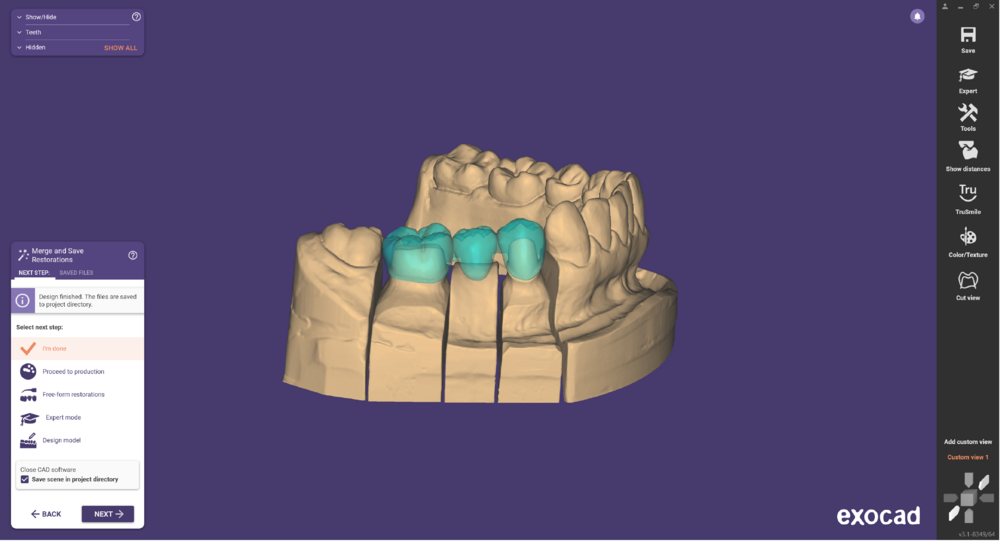 Avviando la modellazione CAD verrà caricata in memoria anche la scansione del provvisorio.
Se la scansione della situazione separata non è posizionata bene in relazione al modello si hanno 2 opzioni:
Avviando la modellazione CAD verrà caricata in memoria anche la scansione del provvisorio.
Se la scansione della situazione separata non è posizionata bene in relazione al modello si hanno 2 opzioni:
- Chiudere il wizard, cliccare col destro sul provvisorio e scegliere "Correzione posizionamento...".
- Usare la funzione "Visualizza -> Posiziona Mesh" come indicato nella pagina "Opzioni Avanzate/Posizionamento della mesh".
I modelli dei denti vengono caricati e viene chiesto di posizionarli. Bisogna quindi cercare di farli coincidere al meglio con la scansione del provvisorio così da ottenere poi un risultato migliore quando si applicherà l’adattamento.
Anche durante la fase di freeform è possibile adattare ancora la forma dei denti caricate al provvisorio.
Quando la situazione separata è caricata la procedura guidata mostrerà l’opzione per adattare le forme dei denti alla scansione del provvisorio. Cliccando su "Adatta forme dei denti" si avvierà l’adattamento. Le forme verranno modificate poco alla volta cosí da avvicinarsi sempre più alla scansione del provvisorio. Quando il risultato è soddisfacente è possibile interrompere il processo cliccando su "Stop", oppure attendere che il programma arrivi a un risultato non più migliorabile.
| Più le forme dei denti modellate si avvicinano alla scansione del provvisorio migliore sarà il risultato finale |
I connettori vengono poi modellati a parte, non vengono copiati dalla scansione del provvisorio.
L’immagine sopra mostra un lavoro finito usando una "Situazione separata".
Fasi del lavoro con Waxup
Usando la lavorazione con Waxup le fasi del lavoro sono minori. Nel modulo DentalDB bisogna scegliere "Waxup" (o "Waxup Ridotto" se si vuole applicare anche una riduzione) per i denti interessati. Lo scanner richiederà quindi una scansione aggiuntiva e si occuperà di eliminare tutte le possibili superfici doppie.
L’immagine sopra mostra una scansione waxup valida. Ricordarsi di controllare sempre che i requisiti della mesh per un Waxup siano rispettati.
Dopo aver modellato il fondo della cappetta verrà processato il waxup (verranno chiusi i buchi e la superficie sarà adattata alla linea di preparazione). Nota come non venga caricato nessun modello di dente. Passata questa fase sarà possibile modificare a mano libera tramite gli strumenti di Freeform.
Completate le modifiche la modellazione sarà completata.
| Dovendo partire per la modellazione solo coi dati arrivati dallo scanner, il software di modellazione CAD non può assicurare che il modello finale sia ottimizzato per la laser sinterizzazione, anche se la relativa opzione è attivata. |
Risoluzione dei problemi nelle lavorazioni "Waxup"
I problemi nelle lavorazioni "Waxup" derivano quasi sempre dai dati di scansione non validi. Nel caso di modellazioni problematiche controllare sempre che i requisiti della mesh per un Waxup siano rispettati. In alcuni casi eliminare parte della scansione vicino alle linee di preparazione può aiutare. Per informazioni sulla compatibilità tra il sistema di scansione e la modalità "Waxup" fai riferimento al rivenditore dello scanner.